
不管用户使用的是什么系统,平常为了更加方便使用,部分用户都会修改主机名但不同的系统主机名的修改方法也是不一样的,特别是Linux系统,一般默认的主机名是localhost.localdomain,这样的名称也会显得比较长,我们会根据个人所需来进行修改,下面来看看Linux主机名修改方法吧。
Linux系统主机名自定义修改步骤:
1、以根用户登录,或者登录后切换到根用户,然后在提示符下输入hostname命令,可以看出当前系统的主机名为localhost.localdomain。
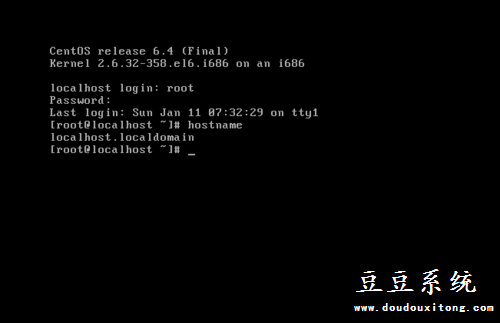
2、更改/etc/sysconfig下的network文件,在提示符下输入vi /etc/sysconfig/network,然后将HOSTNAME后面的值改为想要设置的主机名。
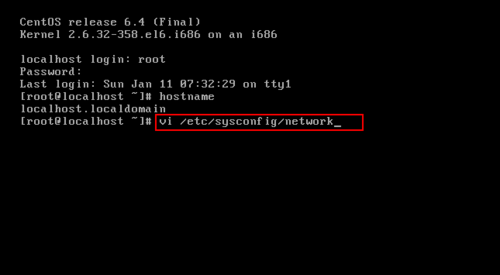
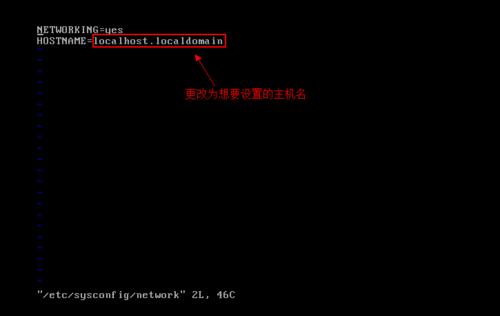
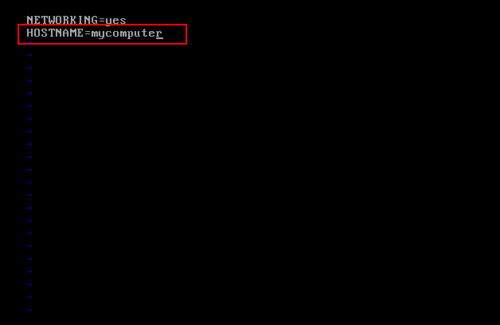
3、更改/etc下的hosts文件,在提示符下输入vi /etc/hosts,然后将localhost.localdomain改为想要设置的主机名。
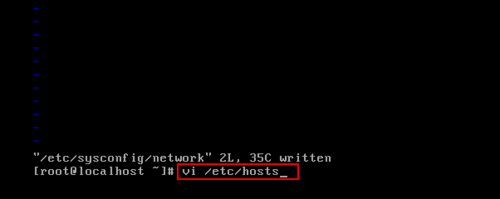
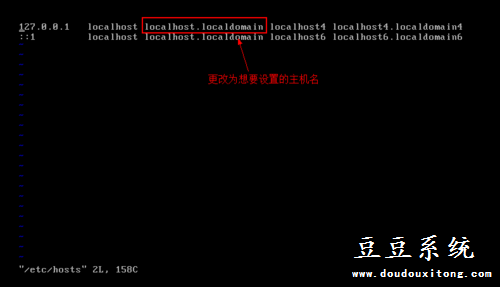
4、在提示符下输入reboot命令,重新启动服务器。
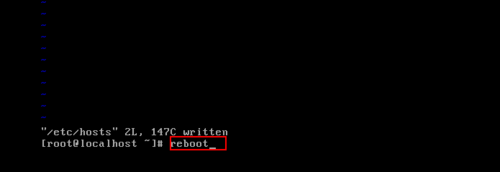
5、重启完成后用hostname命令查询系统主机名,可以看出系统主机名已经变更为mycomputer。
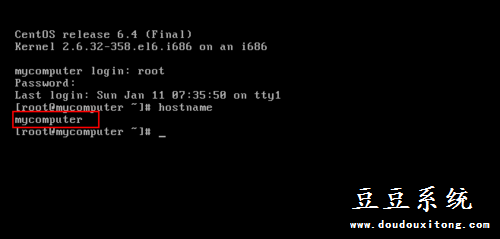
在Linux系统中我们可以通过hostname命令来修改主机名,有需要的用户可以按照教程的方法来进行修改。